Библиотека сайта rus-linux.net
Управление беспроводными соединениями с помощью wicd
Оригинал: Managing wireless connections seamlessly with wicd
Автор: Scott Nesbitt
Дата: 30 июля 2007
Перевод А.Тарасова, дата перевода: 10 августа 2007
Моя работа заставляет меня быть кем-то вроде цифрового кочевника - мой ноутбук и беспроводное соединение являются существенными частями моего рабочего дня. В день мне приходится перемещаться между несколькими беспроводными точками доступа. Хотя у меня не было проблем с беспроводными сетевыми картами в моих Linux-ноутбуках, большинство из программных средств управления беспроводными соединениями показались мне недостаточно хорошими. Но одно из них мне понравилось, это wicd - Wireless Interface Connection Daemon ("Демон беспроводных соединений"), произносится "wicked". Программа сходна с утилитой беспроводных соединений в Windows, как внешне, так и в простоте использования.
Официальные выпуски wicd, как сообщает разработчик, предназначены для Ubuntu, но вы можете использовать wicd на любой Debian-системе. Доступны для скачивания Debian-пакет и архив исходного кода (который вы можете попробовать скомпилировать на любом другом дистрибутиве Linux).
Если вы решили установить wicd с помощью Synaptic или из Debian-пакета, установка пройдет быстро. Wicd запускается как демон, это означает, что он будет выполнять основную работу в фоновом режиме. Отметим, что если вы используете другое средство управления беспроводными соединениями также в режиме демона, такое как wifi-radar, вам нужно удалить или выключить его во избежание конфликтов.
Соединяемся с сетью
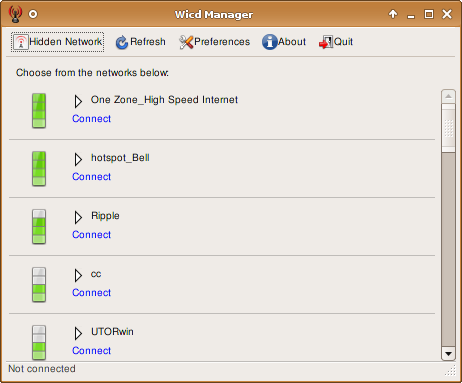
Рисунок 1: Список найденных сетей
Для запуска wicd, выберите его в меню, к примеру в среде GNOME: Приложения -> Интернет -> wicd. Если для вас это слишком долго, возможно переместить wicd на панель.
В окне программы wicd вы увидите список найденных беспроводных сетей. Wicd не всегда при запуске показывает все сети, которые есть в округе. Нажмите кнопку "Refresh" ("Обновить") для получения полного списка.
Затем, нажмите "Connect" под именем сети, к которой хотите подключиться. Спустя несколько секунд вы должны быть подсоединены.
Если сеть использует шифрование, потребуется немного поработать. Wicd поддерживает следующие схемы шифрования: WPA, WEP, LEAP, TTLS, EAP и PEAP.
Для указания схемы шифрования нажмите на стрелочку под именем сети, затем нажмите "Advanced Settings" ("Дополнительные настройки"). Здесь отметьте галочкой "Use Encryption" ("Использовать шифрование"), выберите метод шифрования из списка и введите соответствующий пароль в поле "Key".
У меня была возможность проверить работоспособность wicd только на двух сетях - моей и сети друга. Как WEP, так и WPA работали, и мне легко удавалось подсоединиться к обеим сетям.
Больше возможностей
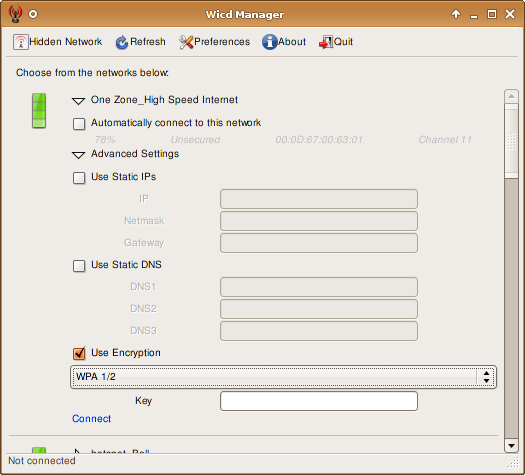
Рисунок 2: Дополнительные настройки
В каждой сети, к которой вы подсоединяетесь, вы можете иметь либо статический IP-адрес, либо полученный от DHCP-сервера. Программа сохраняет для каждой сети такую информацию, как IP-адреса, шлюзы, маски подсетей и имена DNS-серверов. Согласно веб-сайту программы, вы можете использовать wicd также для управления проводными сетями.
Во время написания этой статьи я использовал три портативных компьютера: старый ECS 732 с установленной Ubuntu 6.06, ThinkPad T40 с Ubuntu 7.04 и ThinkPad T41 с Xubuntu 7.04. Я брал каждый из этих компьютеров на день и пытался подключиться к нескольким сетям в Торонто, где я работаю. Результаты меня удивили.
У меня не было проблем с беспроводными сетями при использовании ECS и ThinkPad T40 - образно говоря, одним кликом соединялся с сетью. Несколько раз мне приходилось отлучаться от компьютера, чтобы сделать телефонный звонок; wicd автоматически переподключался к сети, когда я возвращался.
Небольшой заминкой было использование ThinkPad с установленной Xubuntu. Когда я пытался соединиться с сетью, процесс соединения занимал долгое время и в конце концов сообщалось о таймауте. Я проверил настройки wicd, но моя беспроводная сетевая карта уже была обнаружена. Тогда я открыл терминал и запустил iwconfig (программа командной строки для настройки беспроводных интерфейсов). Вывод показал, что мой компьютер находился в области действия сети. Запустив сетевой менеджер Xubuntu, я добавил новое беспроводное соединение, используя ESSID-имя сети, после чего было практически сразу было установлено соединение. Я все еще пытаюсь понять, в чем была проблема.
В целом, мой опыт использования wicd положителен. Эта программа проста в использовании, хорошо делает свою работу. Закрывая глаза на проблему, которая появилась с Xubuntu, можно сказать, что wicd блестяще выполняет свои функции и является лучшей программой в своем роде.
